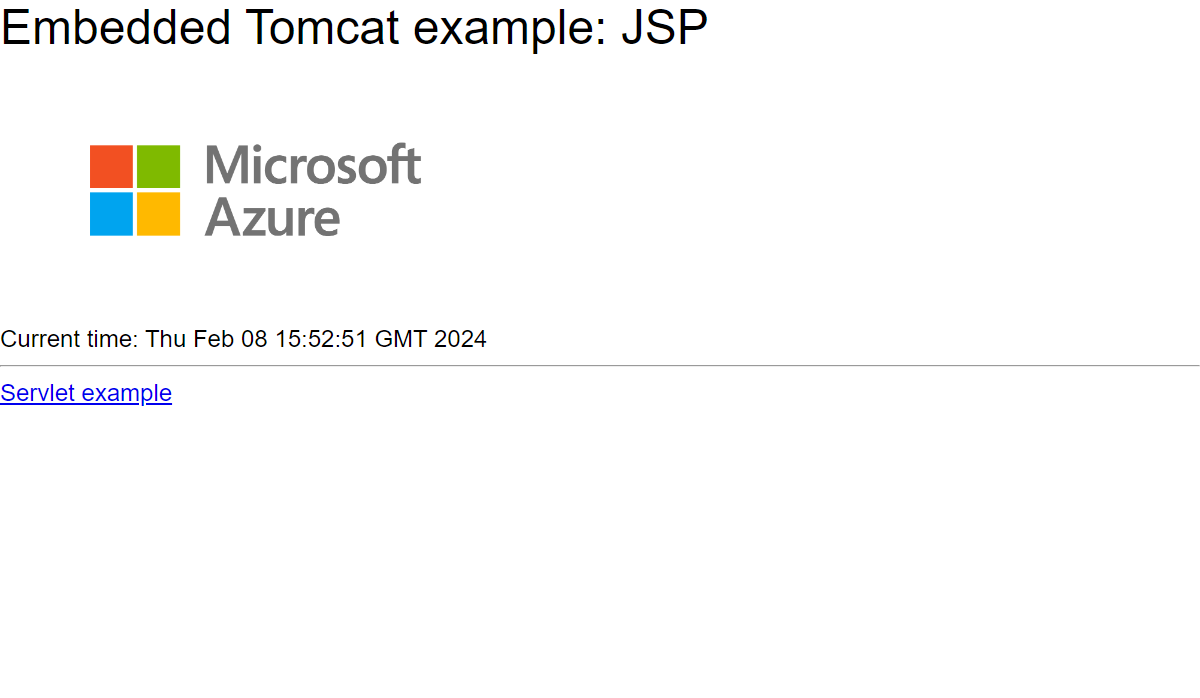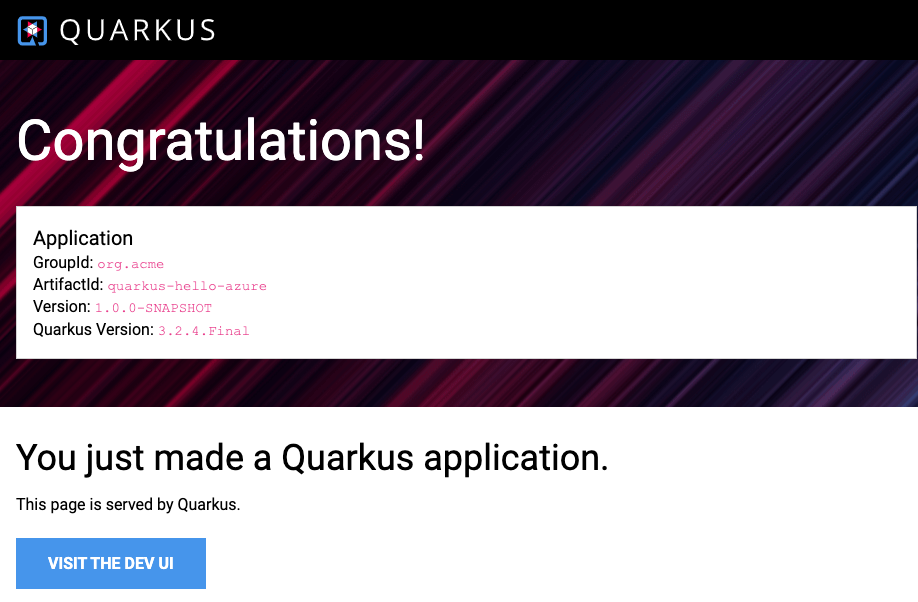Rövid útmutató: Java-alkalmazás létrehozása Azure-alkalmazás szolgáltatásban
Ebben a rövid útmutatóban a Maven beépülő modult fogja használni Azure-alkalmazás Service Web Appshez java-webalkalmazás üzembe helyezéséhez egy Linux Tomcat-kiszolgálón Azure-alkalmazás Szolgáltatásban. Az App Service nagymértékben skálázható, önjavító webalkalmazás-üzemeltetési szolgáltatást nyújt. A lapok használatával válthat a Tomcat, a JBoss vagy a beágyazott kiszolgáló (Java SE) utasításai között.
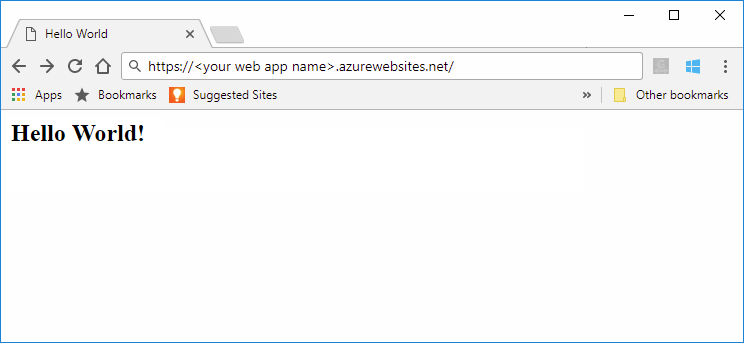
Ha nem a Maven az előnyben részesített fejlesztési eszköz, tekintse meg a Java-fejlesztőknek készült hasonló oktatóanyagokat:
Ha nem rendelkezik Azure-előfizetéssel, első lépésként hozzon létre egy ingyenes Azure-fiókot.
1 – Az Azure Cloud Shell használata
Az Azure által üzemeltetett Azure Cloud Shell egy interaktív felület, amelyet a böngészőből használhat. A Bash vagy a PowerShell segítségével is használhatja a Cloud Shellt az Azure-szolgáltatásokhoz. A Cloud Shell előre telepített parancsaival futtathatja a jelen cikkben szereplő kódot anélkül, hogy bármit telepítenie kellene a helyi környezetben.
Az Azure Cloud Shell indítása:
| Lehetőség | Példa/hivatkozás |
|---|---|
| Válassza a Kipróbálás lehetőséget egy kód vagy parancsblokk jobb felső sarkában. A Kipróbálás lehetőség választása nem másolja automatikusan a kódot vagy a parancsot a Cloud Shellbe. |  |
| Látogasson el a https://shell.azure.com webhelyre, vagy kattintson a Cloud Shell indítása gombra a böngészőben. |  |
| Az Azure Portal jobb felső sarkában található menüben kattintson a Cloud Shell gombra. |  |
Az Azure Cloud Shell használata:
Indítsa el a Cloud Shellt.
A kód vagy parancs másolásához kattintson a Másolás gombra egy kódblokkon (vagy parancsblokkon).
Illessze be a kódot vagy parancsot a Cloud Shell-munkamenetbe a Windows és Linux rendszeren a Ctrl Shift+V billentyűkombinációval+, vagy a Cmd+Shift+V macOS rendszeren való kiválasztásával.
A kód vagy parancs futtatásához válassza az Enter lehetőséget .
2 – Java-alkalmazás létrehozása
Futtassa a következő Maven-parancsot a Cloud Shell parancssorában egy új, a következő nevű helloworldalkalmazás létrehozásához:
mvn archetype:generate "-DgroupId=example.demo" "-DartifactId=helloworld" "-DarchetypeArtifactId=maven-archetype-webapp" "-DarchetypeVersion=1.4" "-Dversion=1.0-SNAPSHOT"
Ezután módosítsa a munkakönyvtárat a projektmappára:
cd helloworld
3 – A Maven beépülő modul konfigurálása
A szolgáltatás Azure-alkalmazás üzembe helyezési folyamata automatikusan az Azure CLI-ből származó Azure-hitelesítő adatokat használja. Ha az Azure CLI nincs helyileg telepítve, akkor a Maven beépülő modul az OAuth vagy az eszköz bejelentkezésével hitelesít. További információ: Hitelesítés a Maven beépülő modulokkal.
Futtassa a mellette látható Maven-parancsot az üzembe helyezés konfigurálásához. Ez a parancs segít beállítani az App Service operációs rendszer, a Java és a Tomcat verziót.
mvn com.microsoft.azure:azure-webapp-maven-plugin:2.12.0:config
Új futtatási konfiguráció létrehozásához írja be az Y, majd az Enter parancsot.
Az operációs rendszer értékének definiálásához írja be az 1- et a Windowshoz vagy a 2-et Linuxhoz, majd írja be az Entert.
A javaVersion értékének definiálásához írja be a 3- at a Java 17-hez, majd írja be az Entert.
A webContainer értékének definiálásához írja be az 1. értéket a Tomcat 10.0-hoz, majd írja be az Enter értéket.
A pricingTier értékének definiálásához írja be a 9-es értéket a P1v2-hez, majd írja be az Enter értéket.
A Megerősítés mezőbe írja be az Y értéket, majd írja be az Enter billentyűt.
Please confirm webapp properties AppName : helloworld-1690440759246 ResourceGroup : helloworld-1690440759246-rg Region : centralus PricingTier : P1v2 OS : Linux Java Version: Java 17 Web server stack: Tomcat 10.0 Deploy to slot : false Confirm (Y/N) [Y]: [INFO] Saving configuration to pom. [INFO] ------------------------------------------------------------------------ [INFO] BUILD SUCCESS [INFO] ------------------------------------------------------------------------ [INFO] Total time: 13.069 s [INFO] Finished at: 2023-07-27T06:52:48Z [INFO] ------------------------------------------------------------------------
Miután jóváhagyta a választott lehetőségeket, a beépülő modul felveszi a fenti beépülő modul elemet és a szükséges beállításokat a projekt pom.xml fájljába, amely konfigurálja a webalkalmazást az Azure App Service-beli futtatáshoz.
A fájl releváns részének pom.xml az alábbi példához hasonlóan kell kinéznie.
<build>
<plugins>
<plugin>
<groupId>com.microsoft.azure</groupId>
<artifactId>>azure-webapp-maven-plugin</artifactId>
<version>x.xx.x</version>
<configuration>
<schemaVersion>v2</schemaVersion>
<resourceGroup>your-resourcegroup-name</resourceGroup>
<appName>your-app-name</appName>
...
</configuration>
</plugin>
</plugins>
</build>
Az App Service konfigurációit közvetlenül a saját alkalmazásban módosíthatja pom.xml. Néhány gyakori konfiguráció az alábbi táblázatban található:
| Tulajdonság | Kötelező | Leírás | Verzió |
|---|---|---|---|
<schemaVersion> |
false | Adja meg a konfigurációs séma verzióját. A támogatott értékek a következők: v1, v2. |
1.5.2 |
<subscriptionId> |
false | Adja meg az előfizetés azonosítóját. | 0.1.0+ |
<resourceGroup> |
true | Azure-erőforráscsoport a webalkalmazáshoz. | 0.1.0+ |
<appName> |
true | A webalkalmazás neve. | 0.1.0+ |
<region> |
false | Megadja a webalkalmazás üzemeltetésére kijelölt régiót; az alapértelmezett érték a centralus. A Támogatott régiók szakasz összes érvényes régiója. | 0.1.0+ |
<pricingTier> |
false | A webalkalmazás tarifacsomagja. Az alapértelmezett érték a P1v2 az éles számítási feladatokhoz, míg a B2 a Java fejlesztési/tesztelési ajánlott minimuma. További információ: App Service díjszabása | 0.1.0+ |
<runtime> |
false | A futtatókörnyezet konfigurációja. További információ: Konfiguráció részletei. | 0.1.0+ |
<deployment> |
false | Az üzembehelyezési konfiguráció. További információ: Konfiguráció részletei. | 0.1.0+ |
A konfigurációk teljes listáját a beépülő modul referenciadokumentációjában találja. Az Összes Azure Maven beépülő modul közös konfigurációkat használ. Ezekhez a konfigurációkhoz lásd a gyakori konfigurációkat. Az App Service-hez kapcsolódó konfigurációkat az Azure Web App: Configuration Details című témakörben találja.
Legyen óvatos az értékek <appName> és <resourceGroup> (helloworld-1690440759246 és helloworld-1690440759246-rg ennek megfelelően a demo). Később használják őket.
4 – Az alkalmazás üzembe helyezése
Ha a pom.xml fájlban minden konfiguráció készen áll, a Java-alkalmazást egyetlen paranccsal helyezheti üzembe az Azure-ban.
mvn package azure-webapp:deploy
Az üzembe helyezés befejezése után az alkalmazás készen áll http://<appName>.azurewebsites.net/ (http://helloworld-1690440759246.azurewebsites.net a bemutatóban). Nyissa meg az URL-címet a helyi webböngészőben. Ekkor megjelenik
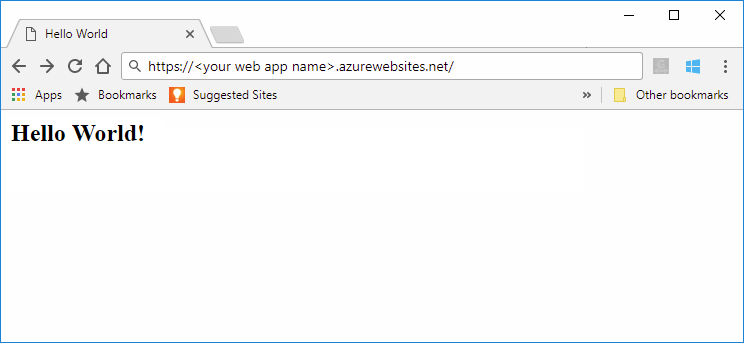
Gratulálunk! Üzembe helyezte az első Java-alkalmazást az App Service-ben.
5 – Erőforrások törlése
Az előző lépésekben Azure-erőforrásokat hozott létre egy erőforráscsoportban. Ha a jövőben nincs szüksége az erőforrásokra, törölje az erőforráscsoportot a portálról, vagy futtassa a következő parancsot a Cloud Shellben:
az group delete --name <your resource group name; for example: helloworld-1690440759246-rg> --yes
A parancs futtatása egy percig is eltarthat.
Ebben a rövid útmutatóban a Azure-alkalmazás Service Web Apps Maven beépülő moduljával üzembe helyezhet egy Java-webalkalmazást beágyazott kiszolgálóval a szolgáltatás Azure-alkalmazás. Az App Service nagymértékben skálázható, önjavító webalkalmazás-üzemeltetési szolgáltatást nyújt. A lapok használatával válthat a Tomcat, a JBoss vagy a beágyazott kiszolgáló (Java SE) utasításai között.
A rövid útmutató egy Spring Boot-alkalmazást, beágyazott Tomcat- vagy Quarkus-alkalmazást helyez üzembe az azure-webapp-maven-plugin beépülő modullal .
Feljegyzés
Az App Service spring-alkalmazásokat üzemeltethet. Az összes Spring-szolgáltatást igénylő Spring-alkalmazások esetében próbálja ki inkább az Azure Spring Appst .
Ha nem a Maven az előnyben részesített fejlesztési eszköz, tekintse meg a Java-fejlesztőknek készült hasonló oktatóanyagokat:
Ha nem rendelkezik Azure-előfizetéssel, első lépésként hozzon létre egy ingyenes Azure-fiókot.
1 – Az Azure Cloud Shell használata
Az Azure által üzemeltetett Azure Cloud Shell egy interaktív felület, amelyet a böngészőből használhat. A Bash vagy a PowerShell segítségével is használhatja a Cloud Shellt az Azure-szolgáltatásokhoz. A Cloud Shell előre telepített parancsaival futtathatja a jelen cikkben szereplő kódot anélkül, hogy bármit telepítenie kellene a helyi környezetben.
Az Azure Cloud Shell indítása:
| Lehetőség | Példa/hivatkozás |
|---|---|
| Válassza a Kipróbálás lehetőséget egy kód vagy parancsblokk jobb felső sarkában. A Kipróbálás lehetőség választása nem másolja automatikusan a kódot vagy a parancsot a Cloud Shellbe. |  |
| Látogasson el a https://shell.azure.com webhelyre, vagy kattintson a Cloud Shell indítása gombra a böngészőben. |  |
| Az Azure Portal jobb felső sarkában található menüben kattintson a Cloud Shell gombra. |  |
Az Azure Cloud Shell használata:
Indítsa el a Cloud Shellt.
A kód vagy parancs másolásához kattintson a Másolás gombra egy kódblokkon (vagy parancsblokkon).
Illessze be a kódot vagy parancsot a Cloud Shell-munkamenetbe a Windows és Linux rendszeren a Ctrl Shift+V billentyűkombinációval+, vagy a Cmd+Shift+V macOS rendszeren való kiválasztásával.
A kód vagy parancs futtatásához válassza az Enter lehetőséget .
2 – A mintaalkalmazás lekérése
Töltse le és bontsa ki az alapértelmezett Spring Boot-webalkalmazás-sablont. Ezt az adattárat klónozza a rendszer a Spring CLI parancs
spring boot new my-webappfuttatásakor.git clone https://github.com/rd-1-2022/rest-service my-webappMódosítsa a munkakönyvtárat a projektmappára:
cd my-webapp
3 – A Maven beépülő modul konfigurálása
A szolgáltatás Azure-alkalmazás üzembe helyezési folyamata automatikusan az Azure CLI-ből származó Azure-hitelesítő adatokat használja. Ha az Azure CLI nincs helyileg telepítve, akkor a Maven beépülő modul az OAuth vagy az eszköz bejelentkezésével hitelesít. További információ: Hitelesítés a Maven beépülő modulokkal.
Futtassa a mellette látható Maven-parancsot az üzembe helyezés konfigurálásához. Ez a parancs segít beállítani az App Service operációs rendszer, a Java és a Tomcat verziót.
mvn com.microsoft.azure:azure-webapp-maven-plugin:2.13.0:config
Új futtatási konfiguráció létrehozásához írja be az Y, majd az Enter parancsot.
Az operációs rendszer értékének definiálásához írja be a 2. típust Linuxhoz, majd írja be az Enter parancsot.
A javaVersion értékének definiálásához írja be a Java 17 17-es verzióját, majd írja be az Entert.
A pricingTier értékének definiálásához írja be a 9-es értéket a P1v2-hez, majd írja be az Enter értéket.
A Megerősítés mezőbe írja be az Y értéket, majd írja be az Enter billentyűt.
Please confirm webapp properties AppName : <generated-app-name> ResourceGroup : <generated-app-name>-rg Region : centralus PricingTier : P1v2 OS : Linux Java Version: Java 17 Web server stack: Java SE Deploy to slot : false Confirm (Y/N) [Y]: y [INFO] Saving configuration to pom. [INFO] ------------------------------------------------------------------------ [INFO] BUILD SUCCESS [INFO] ------------------------------------------------------------------------ [INFO] Total time: 8.139 s [INFO] Finished at: 2023-07-26T12:42:48Z [INFO] ------------------------------------------------------------------------
Miután megerősítette a választási lehetőségeket, a beépülő modul hozzáadja a fenti beépülő modulelemet és a szükséges beállításokat a projekt fájljáhozpom.xml, amely konfigurálja a webalkalmazást a Azure-alkalmazás Szolgáltatásban való futtatásra.
A fájl releváns részének pom.xml az alábbi példához hasonlóan kell kinéznie.
<build>
<plugins>
<plugin>
<groupId>com.microsoft.azure</groupId>
<artifactId>>azure-webapp-maven-plugin</artifactId>
<version>x.xx.x</version>
<configuration>
<schemaVersion>v2</schemaVersion>
<resourceGroup>your-resourcegroup-name</resourceGroup>
<appName>your-app-name</appName>
...
</configuration>
</plugin>
</plugins>
</build>
Az App Service konfigurációit közvetlenül a saját alkalmazásban módosíthatja pom.xml. Néhány gyakori konfiguráció az alábbi táblázatban található:
| Tulajdonság | Kötelező | Leírás | Verzió |
|---|---|---|---|
<schemaVersion> |
false | Adja meg a konfigurációs séma verzióját. A támogatott értékek a következők: v1, v2. |
1.5.2 |
<subscriptionId> |
false | Adja meg az előfizetés azonosítóját. | 0.1.0+ |
<resourceGroup> |
true | Azure-erőforráscsoport a webalkalmazáshoz. | 0.1.0+ |
<appName> |
true | A webalkalmazás neve. | 0.1.0+ |
<region> |
false | Megadja a webalkalmazás üzemeltetésére kijelölt régiót; az alapértelmezett érték a centralus. A Támogatott régiók szakasz összes érvényes régiója. | 0.1.0+ |
<pricingTier> |
false | A webalkalmazás tarifacsomagja. Az alapértelmezett érték a P1v2 az éles számítási feladatokhoz, míg a B2 a Java fejlesztési/tesztelési ajánlott minimuma. További információ: App Service díjszabása | 0.1.0+ |
<runtime> |
false | A futtatókörnyezet konfigurációja. További információ: Konfiguráció részletei. | 0.1.0+ |
<deployment> |
false | Az üzembehelyezési konfiguráció. További információ: Konfiguráció részletei. | 0.1.0+ |
A konfigurációk teljes listáját a beépülő modul referenciadokumentációjában találja. Az Összes Azure Maven beépülő modul közös konfigurációkat használ. Ezekhez a konfigurációkhoz lásd a gyakori konfigurációkat. Az App Service-hez kapcsolódó konfigurációkat az Azure Web App: Configuration Details című témakörben találja.
Legyen óvatos az értékek <appName> és <resourceGroup>. Később használják őket.
4 – Az alkalmazás üzembe helyezése
Ha a pom.xml fájlban minden konfiguráció készen áll, a Java-alkalmazást egyetlen paranccsal helyezheti üzembe az Azure-ban.
Hozza létre a JAR-fájlt a következő paranccsal:
mvn clean packageÜzembe helyezés az Azure-ban a következő paranccsal:
mvn azure-webapp:deployHa az üzembe helyezés sikeres, a következő kimenet jelenik meg:
[INFO] Successfully deployed the artifact to https://<app-name>.azurewebsites.net [INFO] ------------------------------------------------------------------------ [INFO] BUILD SUCCESS [INFO] ------------------------------------------------------------------------ [INFO] Total time: 02:20 min [INFO] Finished at: 2023-07-26T12:47:50Z [INFO] ------------------------------------------------------------------------
Az üzembe helyezés befejezése után az alkalmazás készen áll.http://<appName>.azurewebsites.net/ Nyissa meg az URL-címet http://<appName>.azurewebsites.net/greeting a helyi webböngészővel (jegyezze fel az /greeting elérési utat), és a következőt kell látnia:
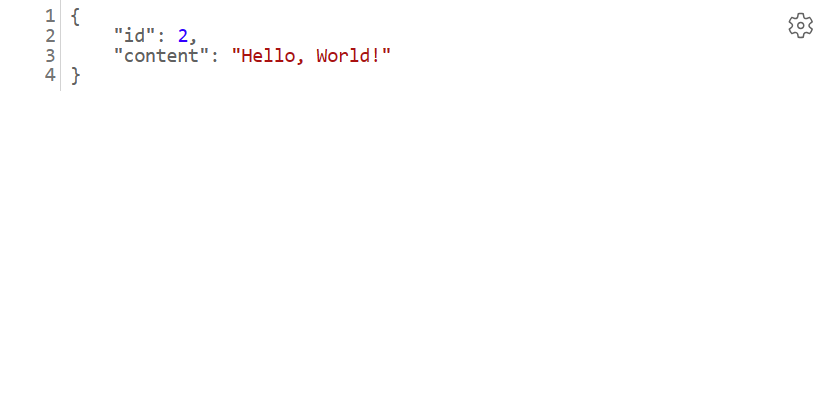
Gratulálunk! Üzembe helyezte az első Java-alkalmazást az App Service-ben.
5 – Erőforrások törlése
Az előző lépésekben Azure-erőforrásokat hozott létre egy erőforráscsoportban. Ha a jövőben nincs szüksége az erőforrásokra, törölje az erőforráscsoportot a portálról, vagy futtassa a következő parancsot a Cloud Shellben:
az group delete --name <your resource group name; for example: quarkus-hello-azure-1690375364238-rg> --yes
A parancs végrehajtása igénybe vehet néhány percet.
Ebben a rövid útmutatóban a Azure-alkalmazás Service Web AppsHez készült Maven beépülő modult fogja használni Java-webalkalmazások linuxos JBoss EAP-kiszolgálón való üzembe helyezéséhez Azure-alkalmazás Szolgáltatásban. Az App Service nagymértékben skálázható, önjavító webalkalmazás-üzemeltetési szolgáltatást nyújt. A lapok használatával válthat a Tomcat, a JBoss vagy a beágyazott kiszolgáló (Java SE) utasításai között.
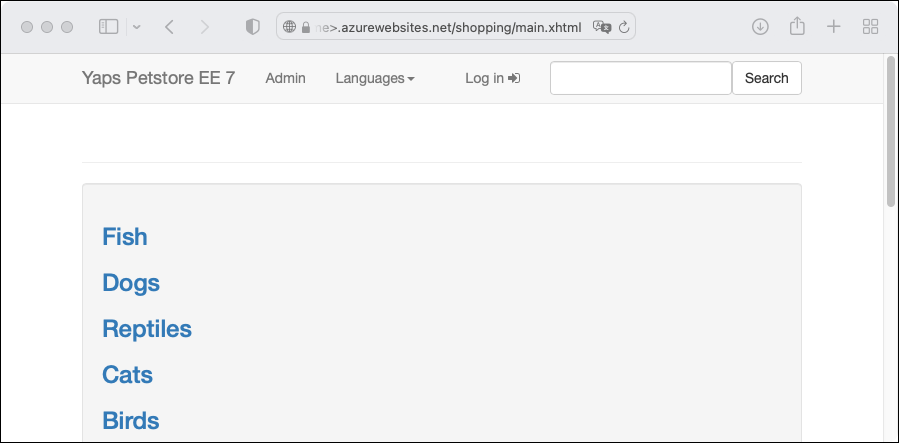
Ha nem a Maven az előnyben részesített fejlesztési eszköz, tekintse meg a Java-fejlesztőknek készült hasonló oktatóanyagokat:
Ha nem rendelkezik Azure-előfizetéssel, első lépésként hozzon létre egy ingyenes Azure-fiókot.
1 – Az Azure Cloud Shell használata
Az Azure által üzemeltetett Azure Cloud Shell egy interaktív felület, amelyet a böngészőből használhat. A Bash vagy a PowerShell segítségével is használhatja a Cloud Shellt az Azure-szolgáltatásokhoz. A Cloud Shell előre telepített parancsaival futtathatja a jelen cikkben szereplő kódot anélkül, hogy bármit telepítenie kellene a helyi környezetben.
Az Azure Cloud Shell indítása:
| Lehetőség | Példa/hivatkozás |
|---|---|
| Válassza a Kipróbálás lehetőséget egy kód vagy parancsblokk jobb felső sarkában. A Kipróbálás lehetőség választása nem másolja automatikusan a kódot vagy a parancsot a Cloud Shellbe. |  |
| Látogasson el a https://shell.azure.com webhelyre, vagy kattintson a Cloud Shell indítása gombra a böngészőben. |  |
| Az Azure Portal jobb felső sarkában található menüben kattintson a Cloud Shell gombra. |  |
Az Azure Cloud Shell használata:
Indítsa el a Cloud Shellt.
A kód vagy parancs másolásához kattintson a Másolás gombra egy kódblokkon (vagy parancsblokkon).
Illessze be a kódot vagy parancsot a Cloud Shell-munkamenetbe a Windows és Linux rendszeren a Ctrl Shift+V billentyűkombinációval+, vagy a Cmd+Shift+V macOS rendszeren való kiválasztásával.
A kód vagy parancs futtatásához válassza az Enter lehetőséget .
2 – Java-alkalmazás létrehozása
Klónozza a Pet Store bemutatóalkalmazást.
git clone https://github.com/Azure-Samples/app-service-java-quickstart
Módosítsa a könyvtárat a befejezett kisállat-tároló projektre, és hozza létre.
Tipp.
A petstore-ee7 mintához Java 11 vagy újabb verzió szükséges. A booty-duke-app-service mintaprojekthez Java 17 szükséges. Ha a Java telepített verziója kisebb, mint 17, futtassa a buildet a petstore-ee7 címtárból, és ne a legfelső szinten.
cd app-service-java-quickstart
git checkout 20230308
cd petstore-ee7
mvn clean install
Ha a leválasztásos HEAD állapotról szóló üzenet jelenik meg, ezt az üzenetet nyugodtan figyelmen kívül hagyhatja. Mivel ebben a rövid útmutatóban nem fog Git-véglegesítést végezni, a leválasztott HEAD állapot megfelelő.
3 – A Maven beépülő modul konfigurálása
A szolgáltatás Azure-alkalmazás üzembe helyezési folyamata automatikusan az Azure CLI-ből származó Azure-hitelesítő adatokat használja. Ha az Azure CLI nincs helyileg telepítve, akkor a Maven beépülő modul az OAuth vagy az eszköz bejelentkezésével hitelesít. További információ: Hitelesítés a Maven beépülő modulokkal.
Futtassa a mellette látható Maven-parancsot az üzembe helyezés konfigurálásához. Ez a parancs segít beállítani az App Service operációs rendszer, a Java és a Tomcat verziót.
mvn com.microsoft.azure:azure-webapp-maven-plugin:2.12.0:config
Új futtatási konfiguráció létrehozásához írja be az Y, majd az Enter parancsot.
Az operációs rendszer értékének definiálásához írja be a 2. típust Linuxhoz, majd írja be az Enter parancsot.
A JavaVersion értékének definiálásához írja be a 2- es értéket a Java 11-hez, majd írja be az Enter parancsot.
A webContainer beállításhoz írja be az 1-es értéket a Jbosseap 7-hez, majd írja be az Enter billentyűt.
A pricingTier értékének definiálásához írja be az 1 értéket a P1v3-hoz, majd írja be az Entert.
A Megerősítés mezőbe írja be az Y értéket, majd írja be az Enter billentyűt.
Please confirm webapp properties AppName : petstoreee7-1690443003536 ResourceGroup : petstoreee7-1690443003536-rg Region : centralus PricingTier : P1v3 OS : Linux Java Version: Java 11 Web server stack: Jbosseap 7 Deploy to slot : false Confirm (Y/N) [Y]: [INFO] Saving configuration to pom. [INFO] ------------------------------------------------------------------------ [INFO] BUILD SUCCESS [INFO] ------------------------------------------------------------------------ [INFO] Total time: 19.914 s [INFO] Finished at: 2023-07-27T07:30:20Z [INFO] ------------------------------------------------------------------------
Miután jóváhagyta a választott lehetőségeket, a beépülő modul felveszi a fenti beépülő modul elemet és a szükséges beállításokat a projekt pom.xml fájljába, amely konfigurálja a webalkalmazást az Azure App Service-beli futtatáshoz.
A fájl releváns részének pom.xml az alábbi példához hasonlóan kell kinéznie.
<build>
<plugins>
<plugin>
<groupId>com.microsoft.azure</groupId>
<artifactId>>azure-webapp-maven-plugin</artifactId>
<version>x.xx.x</version>
<configuration>
<schemaVersion>v2</schemaVersion>
<resourceGroup>your-resourcegroup-name</resourceGroup>
<appName>your-app-name</appName>
...
</configuration>
</plugin>
</plugins>
</build>
Az App Service konfigurációit közvetlenül a saját alkalmazásban módosíthatja pom.xml. Néhány gyakori konfiguráció az alábbi táblázatban található:
| Tulajdonság | Kötelező | Leírás | Verzió |
|---|---|---|---|
<schemaVersion> |
false | Adja meg a konfigurációs séma verzióját. A támogatott értékek a következők: v1, v2. |
1.5.2 |
<subscriptionId> |
false | Adja meg az előfizetés azonosítóját. | 0.1.0+ |
<resourceGroup> |
true | Azure-erőforráscsoport a webalkalmazáshoz. | 0.1.0+ |
<appName> |
true | A webalkalmazás neve. | 0.1.0+ |
<region> |
false | Megadja a webalkalmazás üzemeltetésére kijelölt régiót; az alapértelmezett érték a centralus. A Támogatott régiók szakasz összes érvényes régiója. | 0.1.0+ |
<pricingTier> |
false | A webalkalmazás tarifacsomagja. Az alapértelmezett érték a P1v2 az éles számítási feladatokhoz, míg a B2 a Java fejlesztési/tesztelési ajánlott minimuma. További információ: App Service díjszabása | 0.1.0+ |
<runtime> |
false | A futtatókörnyezet konfigurációja. További információ: Konfiguráció részletei. | 0.1.0+ |
<deployment> |
false | Az üzembehelyezési konfiguráció. További információ: Konfiguráció részletei. | 0.1.0+ |
A konfigurációk teljes listáját a beépülő modul referenciadokumentációjában találja. Az Összes Azure Maven beépülő modul közös konfigurációkat használ. Ezekhez a konfigurációkhoz lásd a gyakori konfigurációkat. Az App Service-hez kapcsolódó konfigurációkat az Azure Web App: Configuration Details című témakörben találja.
Legyen óvatos az értékek <appName> és <resourceGroup> (petstoreee7-1690443003536 és petstoreee7-1690443003536-rg ennek megfelelően a demo). Később használják őket.
4 – Az alkalmazás üzembe helyezése
Ha a pom.xml fájlban minden konfiguráció készen áll, a Java-alkalmazást egyetlen paranccsal helyezheti üzembe az Azure-ban.
# Disable testing, as it requires Wildfly to be installed locally.
mvn package azure-webapp:deploy -DskipTests
Az üzembe helyezés befejezése után az alkalmazás készen áll http://<appName>.azurewebsites.net/ (http://petstoreee7-1690443003536.azurewebsites.net a bemutatóban). Nyissa meg az URL-címet a helyi webböngészőben. Ekkor megjelenik
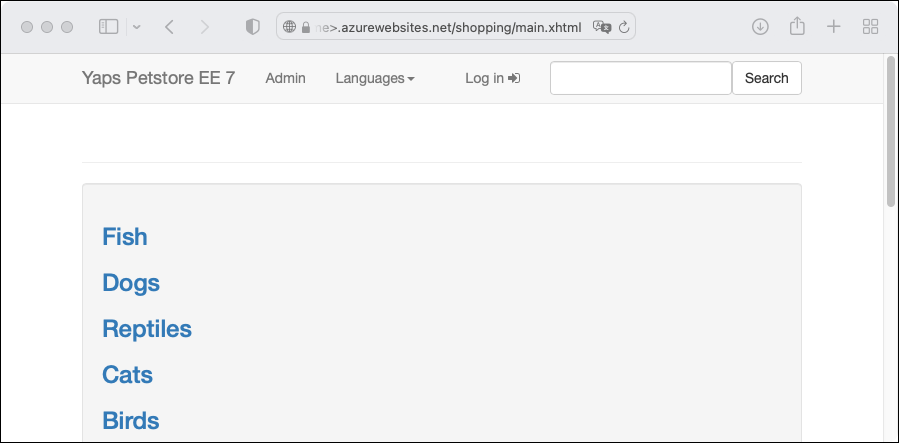
Gratulálunk! Üzembe helyezte az első Java-alkalmazást az App Service-ben.
5 – Erőforrások törlése
Az előző lépésekben Azure-erőforrásokat hozott létre egy erőforráscsoportban. Ha a jövőben nincs szüksége az erőforrásokra, törölje az erőforráscsoportot a portálról, vagy futtassa a következő parancsot a Cloud Shellben:
az group delete --name <your resource group name; for example: petstoreee7-1690443003536-rg> --yes
A parancs futtatása egy percig is eltarthat.